Opera VPN to wbudowany darmowy produkt VPN, który jest dostępny tylko w przeglądarce internetowej Opera. Niestety, nawet w przypadku bezpłatnej usługi Opera VPN oferuje niski poziom wsparcia, bez pomocy w tematach specyficznych dla ich usługi VPN. Jeśli zmagasz się z Opera VPN, te szybkie rozwiązania mogą Ci pomóc.
Wyłącz i włącz ponownie
To proste rozwiązanie może często działać w przypadku wielu problemów. Spróbuj po prostu wyłączyć VPN, a następnie ponownie go włączyć do kliknięcie ikony VPN po lewej stronie paska wyszukiwania, a następnie kliknięcie suwaka z „Włącz” na „Wyłącz” iz powrotem ponownie.
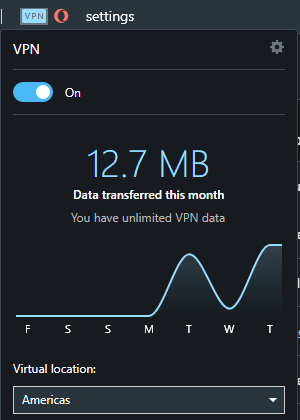
Wskazówka: jeśli ponowne uruchomienie VPN nie pomoże, spróbuj ponownie uruchomić całą przeglądarkę.
Zmień lokalizację serwera
Jeśli ponowne uruchomienie VPN lub przeglądarka nie rozwiąże problemu, problem może dotyczyć serwera VPN lub regionu, z którym jesteś połączony. Spróbuj zmienić region, klikając ikonę VPN po lewej stronie paska wyszukiwania i wybierając nowy region z listy rozwijanej.
Jeśli to nie pomoże, spróbuj całkowicie ponownie włączyć VPN w ustawieniach. Aby otworzyć ustawienia Opery we właściwym miejscu, kliknij ikonę koła zębatego na pasku bocznym po lewej stronie, a następnie kliknij „Zaawansowane” i wybierz „Funkcje” z listy rozwijanej. Alternatywnie możesz przejść do opera://settings/VPN (działa tylko w przeglądarce opery). Stąd możesz wyłączyć i ponownie włączyć całą funkcjonalność VPN, klikając dwukrotnie suwak "Włącz VPN".
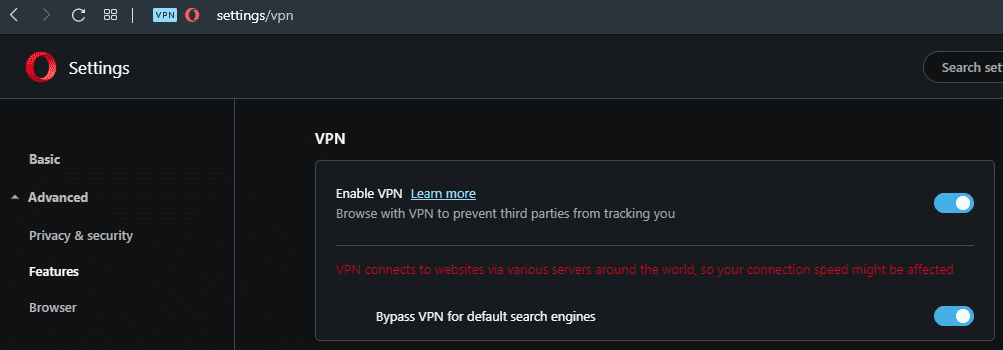
Sprawdź aktualizacje
Możliwe, że usługa nie działa, ponieważ używasz przestarzałej wersji przeglądarki. Możesz sprawdzić i pobrać aktualizacje, klikając ikonę Opera w lewym górnym rogu okna, a następnie wybierając „Aktualizuj i odzyskuj…”. Samo otwarcie tej strony spowoduje, że Twoja przeglądarka zacznie sprawdzać dostępność aktualizacji. Jeśli jest aktualizacja, pozwól jej się pobrać, a następnie uruchom ponownie przeglądarkę, gdy zostaniesz o to poproszony.
Wyłącz rozszerzenia
Rozszerzenia przeglądarki mogą czasami powodować problemy. Spróbuj je wyłączyć, aby wykluczyć je jako potencjalną przyczynę twoich problemów. Aby zobaczyć listę zainstalowanych rozszerzeń przeglądarki, kliknij ikonę Opery w lewym górnym rogu, zaznacz „Rozszerzenia”, a następnie kliknij „Rozszerzenia” na drugim poziomie menu. Możesz też nacisnąć skrót klawiaturowy „Control+Shift+E”, aby bezpośrednio otworzyć stronę. Na liście rozszerzeń wyłącz wszystkie rozszerzenia, przełączając suwaki w prawym dolnym rogu każdego kafelka rozszerzenia.
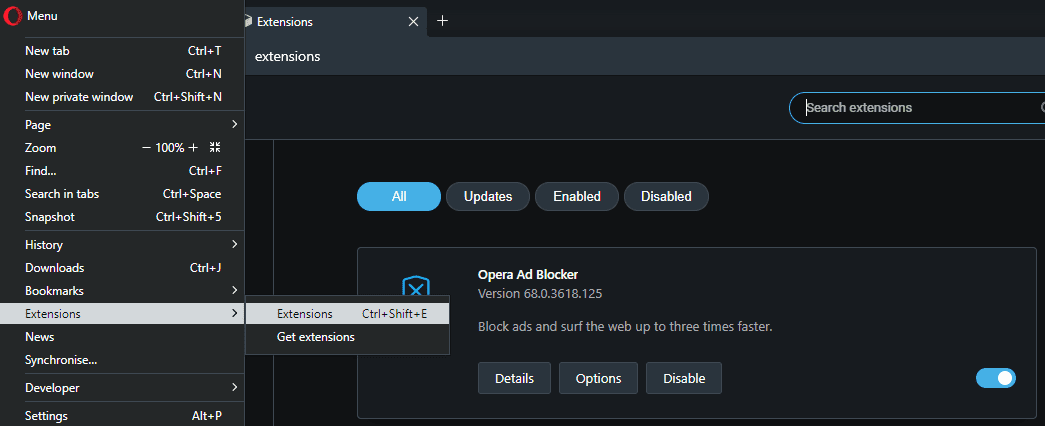
Zresetuj przeglądarkę
Jeśli żadna z tych opcji nie działa, ostateczną możliwą poprawką jest zresetowanie Opery. Możesz to zrobić, otwierając stronę aktualizacji i odzyskiwania za pomocą ikony Opera w lewym górnym rogu, a następnie klikając „Odzyskaj…”, gdy jesteś na właściwej stronie. Jeśli chcesz zachować zakładki, historię i zapisane hasła, wybierz „Zachowaj moje dane i tylko zresetuj Operę ustawienia.”, w przeciwnym razie, jeśli chcesz wykonać pełny reset, wybierz „Zresetuj moje dane i ustawienia Opery”. i kliknij "Wyzdrowieć".
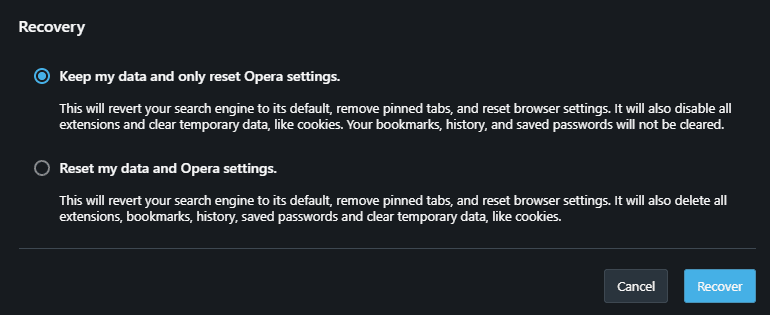
Wskazówka: po zresetowaniu przeglądarki ponowne skonfigurowanie preferencji może być uciążliwe. Może warto spróbować użyć innej przeglądarki, zwłaszcza jeśli problem dotyczy tylko jednej witryny, a nie całej sieci VPN lub przeglądarki, która nie działa.